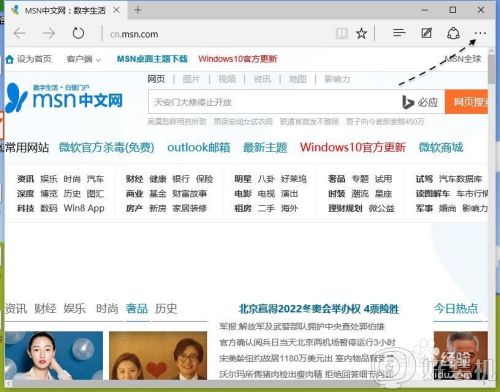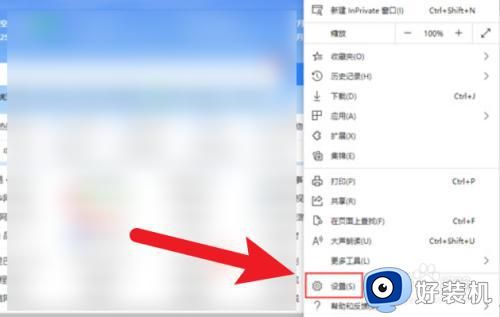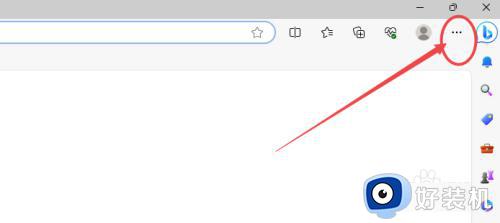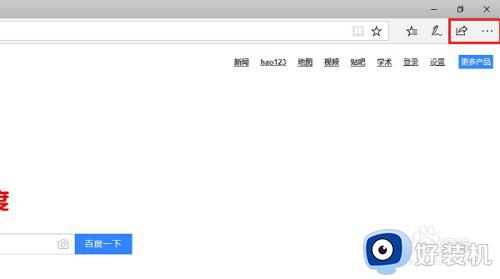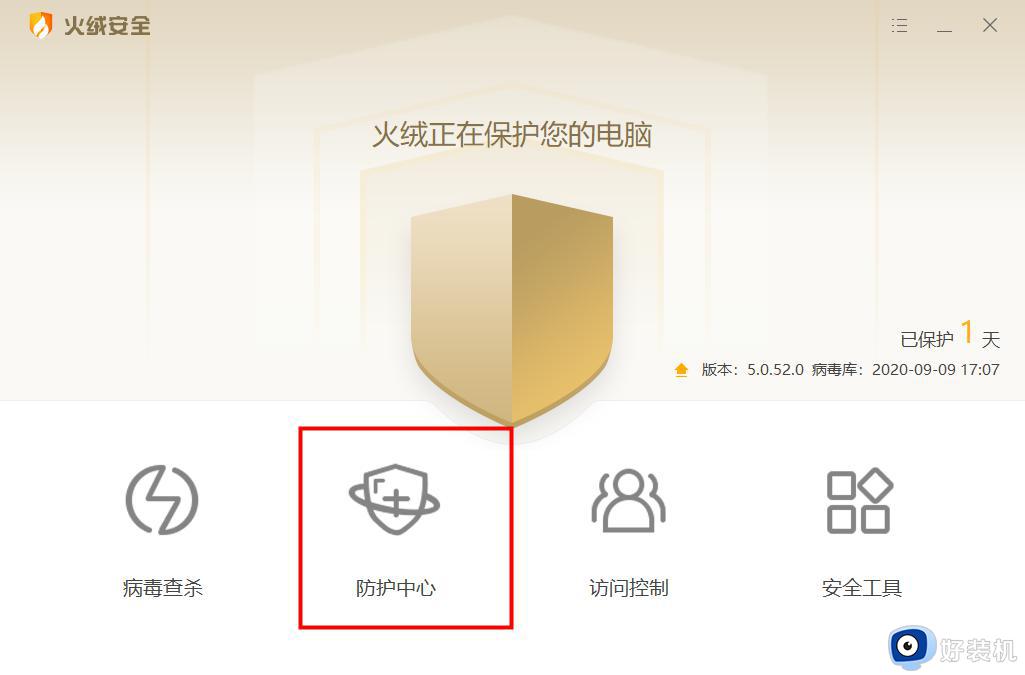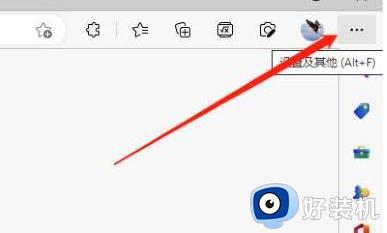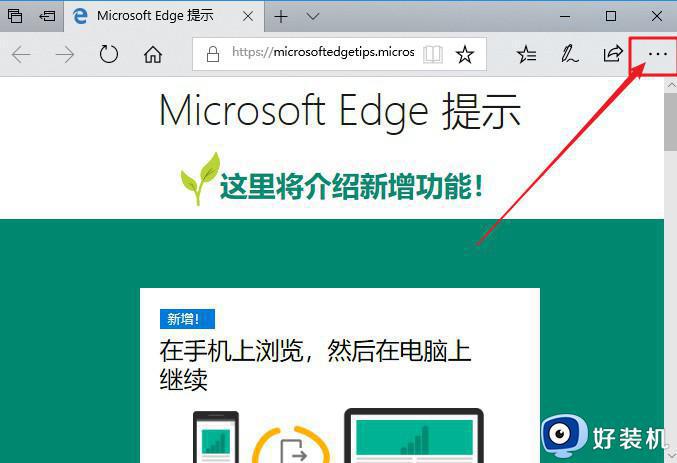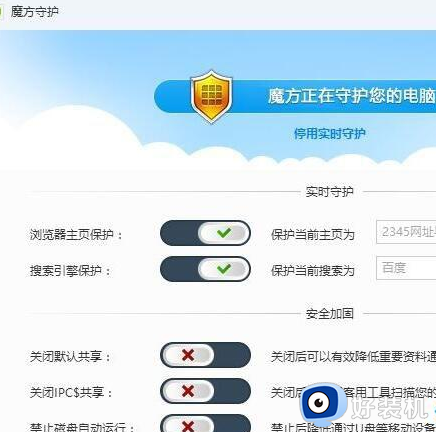edge主页怎么设置 edge浏览器自定义主页的方法
时间:2023-11-07 15:42:41作者:huige
edge是很多人都在用的浏览工具,在打开的时候一般都是默认设置好的主页,但是有些用户可能不大喜欢,就想要自己自定义设置主页,可是有不少用户并不知道edge主页怎么设置吧,操作方法还是蛮简单的,有需要的用户们可以跟着小编一起来来看看edge浏览器自定义主页的方法。
方法如下:
1、点击三个点的符号
Edge浏览器中,点击右上角“...”符号。
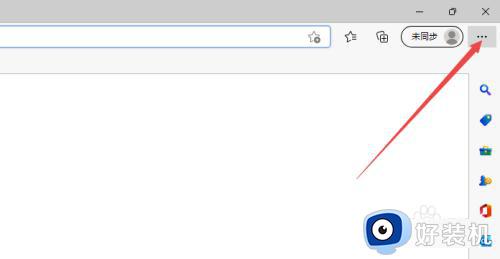
2、点击设置选项
点击出现选项中的“设置”选项。
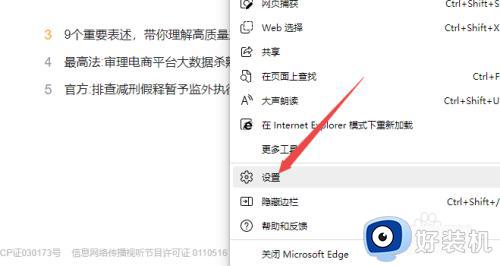
3、选择打开以下页面
在“开始、主页和新建标签页”设置中,选择“打开以下页面”。
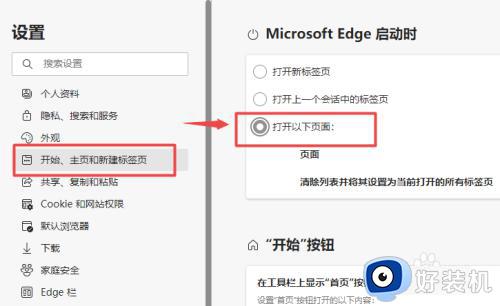
4、点击添加新页面
点击页面右侧的“添加新页面”按钮。
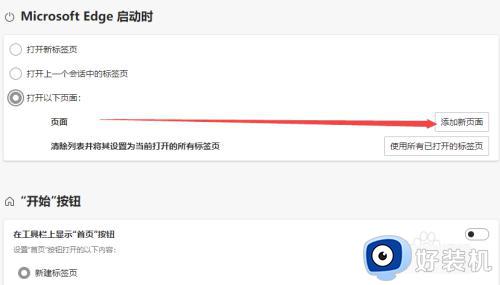
5、设置主页地址
输入需要设置为默认主页的URL地址,点击“添加”即可。
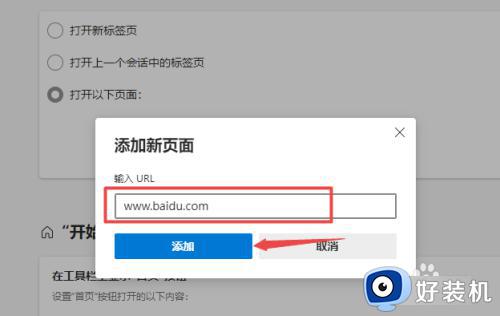
以上给大家介绍的就是edge浏览器主页的详细设置方法,如果你有需要的话可以参考上述方法来设置,希望可以帮助到大家。